Roku och Hulu: En Guide till Inloggning och Problem
Roku är ett välkänt varumärke för digitala mediaspelare, skapade av det amerikanska företaget Roku, Inc. Dessa enheter ger användarna tillgång till en mängd strömmande medieinnehåll från olika online-tjänster, inklusive populära plattformar som Netflix, Hulu och Disney+. Det är i grunden en central plats där du kan samla alla dina TV-applikationer för enkel åtkomst. Du kan naturligtvis logga in på Hulu via din Roku-enhet, men ibland uppstår problem. Låt oss utforska varför Hulu kan hävda att din inloggning är ogiltig, och hur du kan lösa det. Den här artikeln ger dig en detaljerad guide för att logga in på Hulu på flera enheter, samt hur du får tillgång till ditt Hulu-konto på din Roku TV.
Inloggningsprocessen på Hulu via Roku
Nedan följer en beskrivning av hur du loggar in på Hulu via din Roku-enhet. Läs vidare för en utförlig guide.
Hur du loggar in på ditt Hulu-konto via webbläsare
Innan vi dyker in i Roku, låt oss gå igenom hur du loggar in direkt på Hulu:
- Börja med att besöka Hulus hemsida i din webbläsare.
- I det övre högra hörnet, klicka på ”LOGGA IN”.
- Ange sedan din e-postadress och ditt lösenord för ditt Hulu-konto.
- Slutför processen genom att klicka på knappen ”LOGGA IN”.
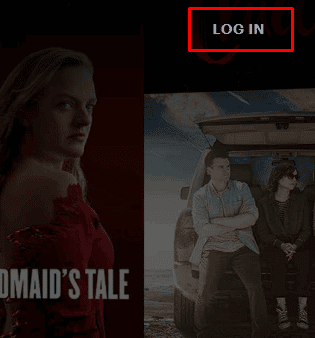

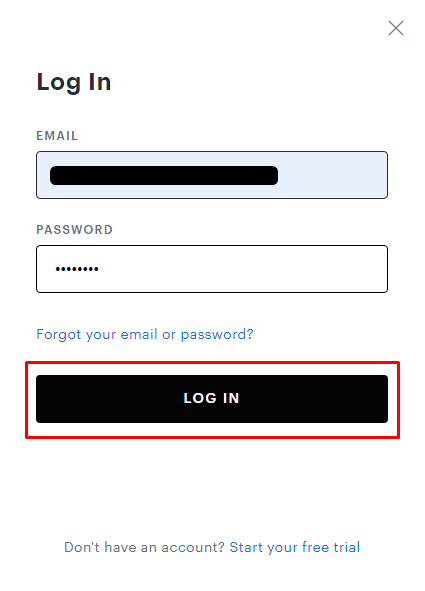
Logga in på Hulu via din Roku
Nu ska vi gå igenom hur du loggar in på Hulu via din Roku-enhet:
- Starta din Roku TV och gå till startskärmen, och välj ”Strömmande kanaler”.
- Välj därefter ”Sök kanaler”.
- Använd sökfunktionen och ange ”Hulu”, och välj sedan Hulu-appen från sökresultaten.
- Klicka på alternativet ”Lägg till kanal” för att ladda ner appen på din Roku TV.
- När nedladdningen är klar, välj ”Gå till kanal”.
- Välj ”Logga in”.
- Du får nu välja mellan att ”Aktivera på en dator” eller ”Logga in på den här enheten”, beroende på vad som passar dig bäst.
- Följ de instruktioner som visas på skärmen för att slutföra inloggningen till ditt Hulu-konto på din Roku.
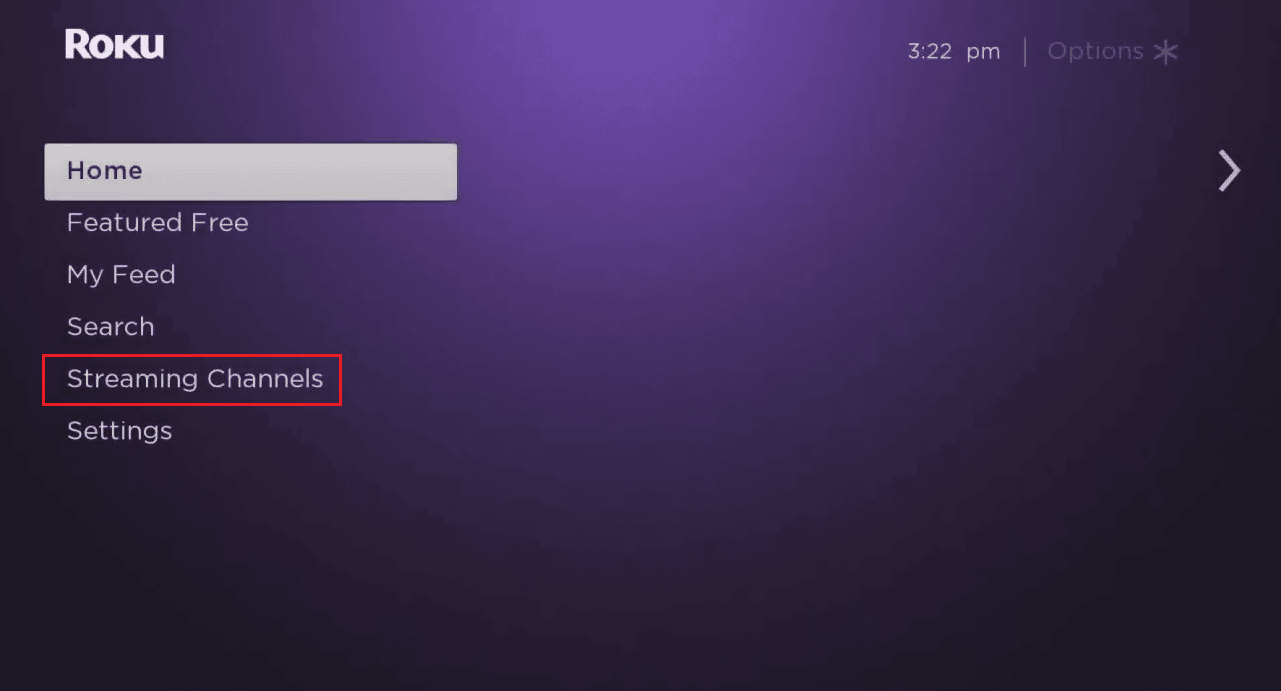
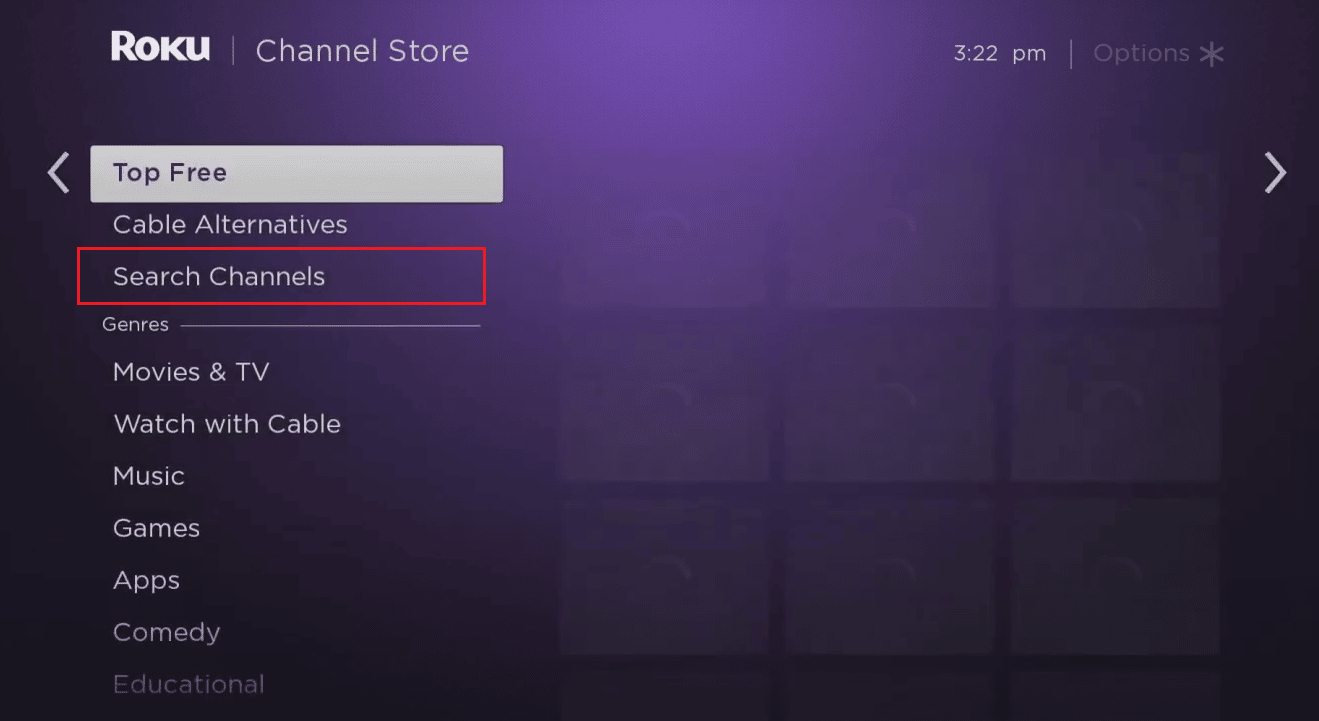
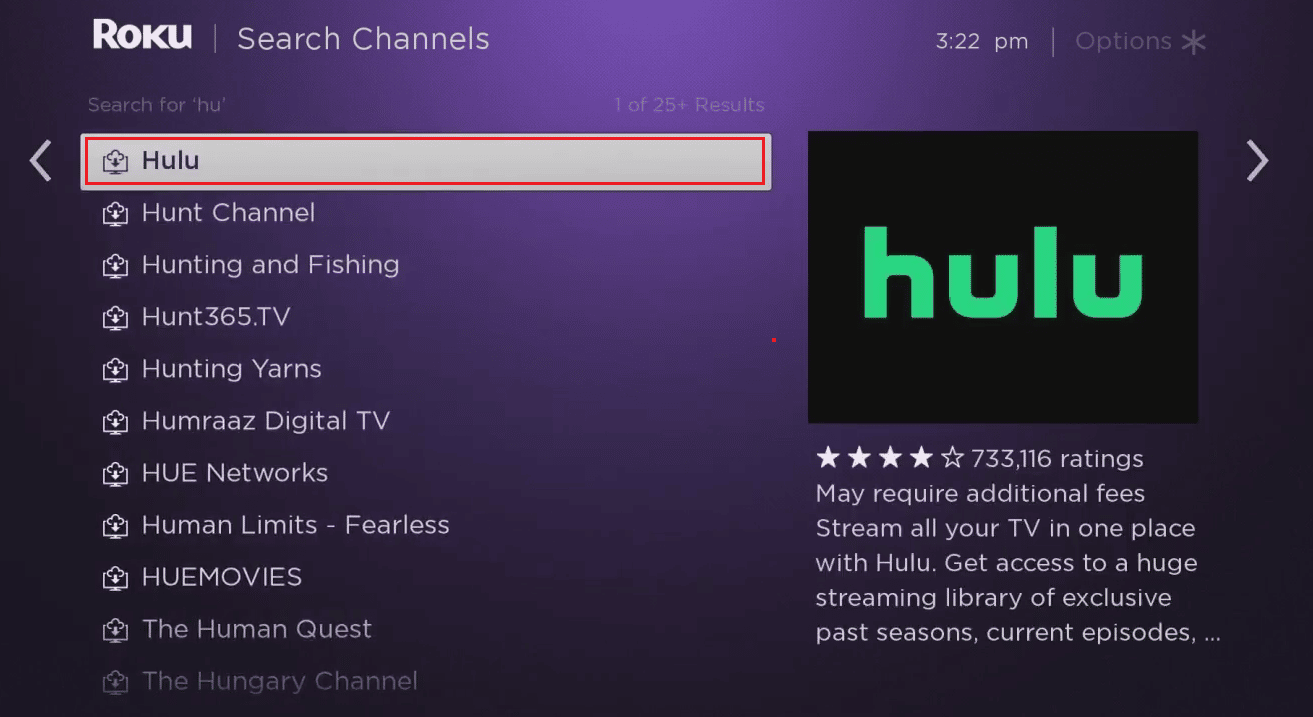
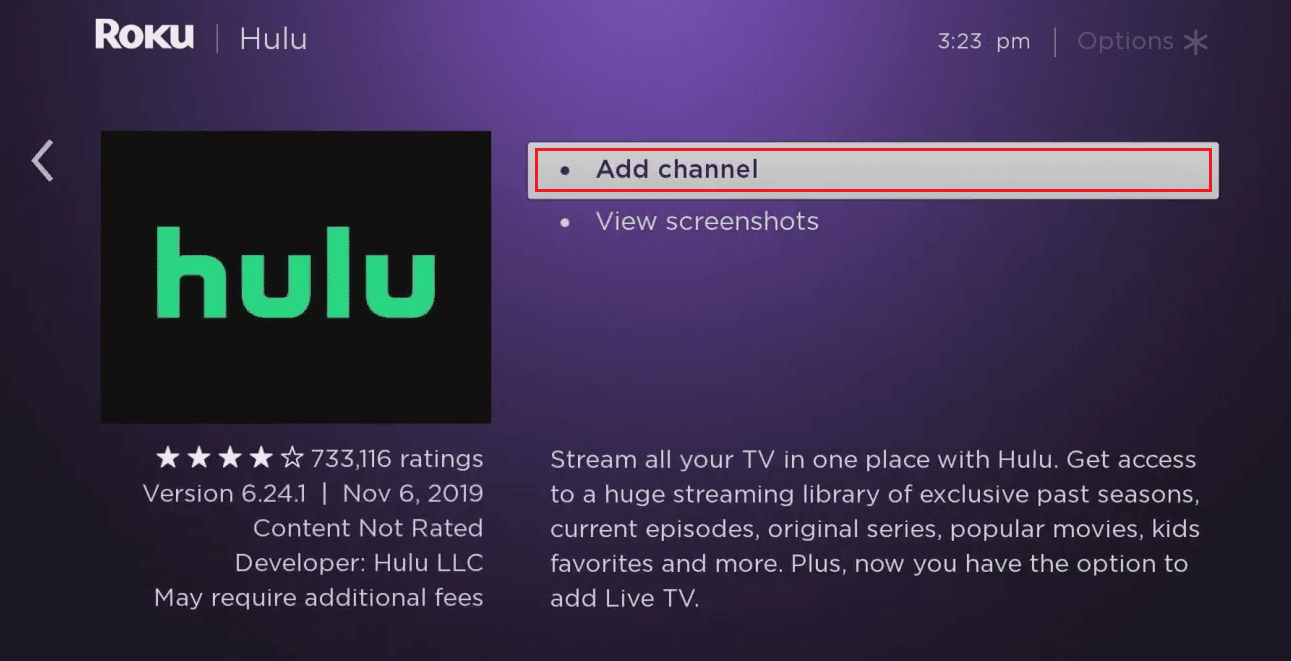
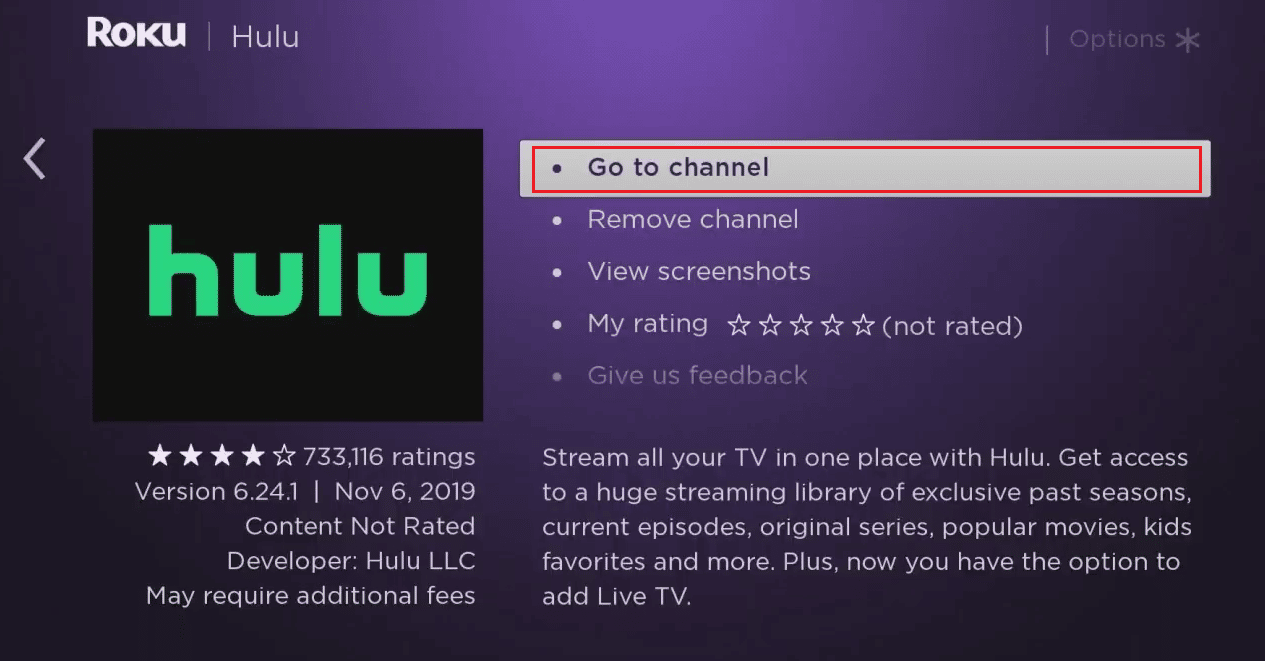
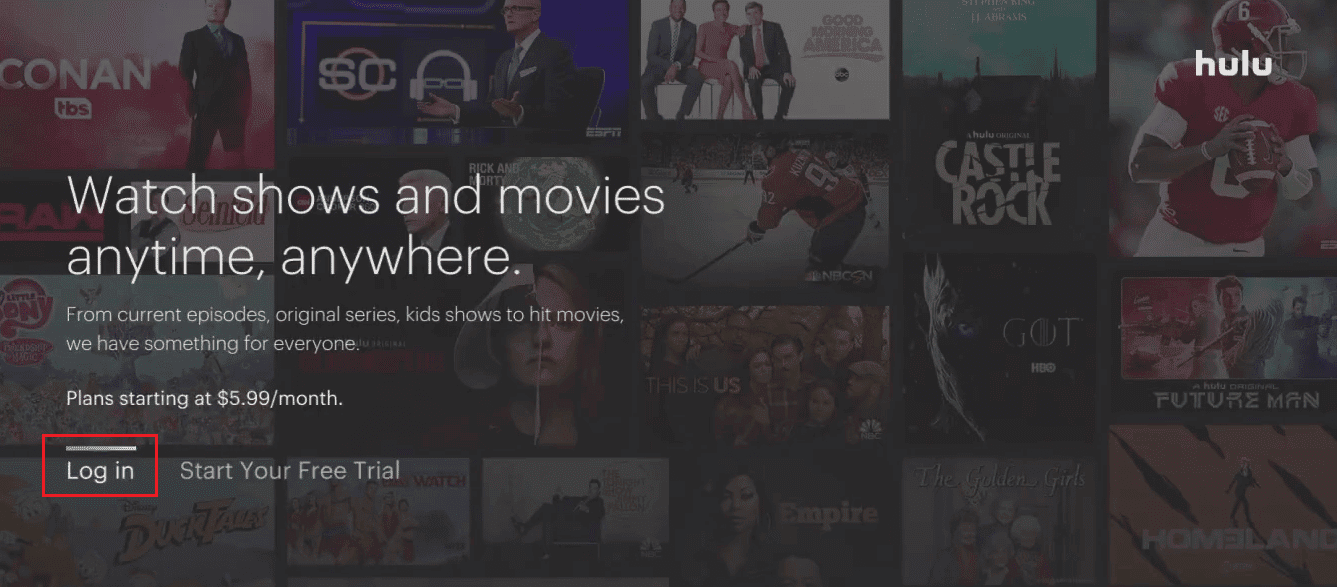
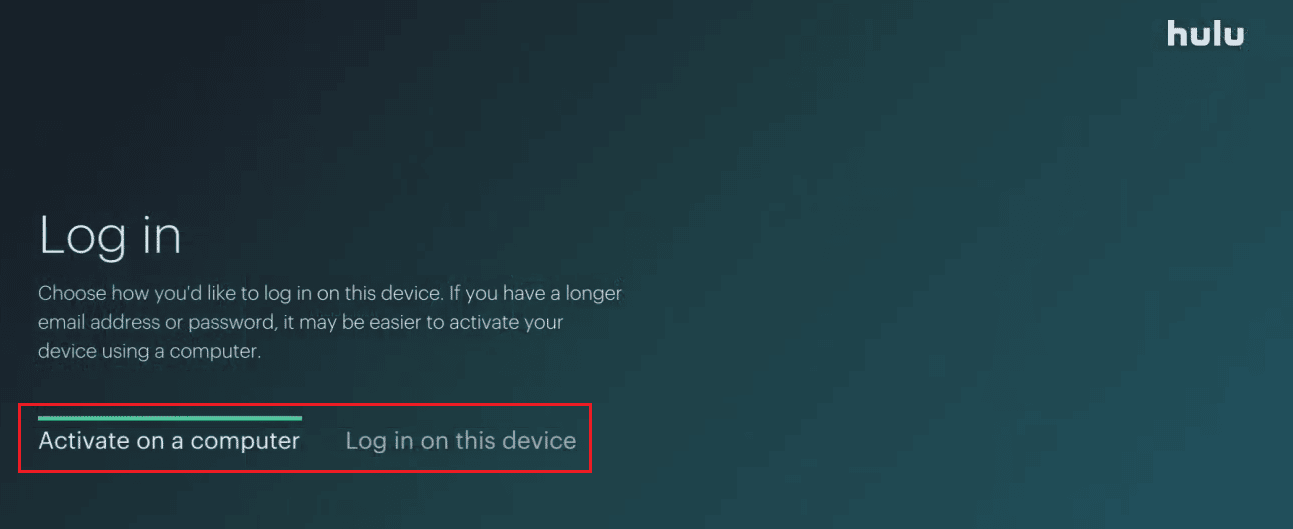
Vanliga problem med inloggning
Varför får jag felmeddelandet ”Ogiltig inloggning”?
Detta fel kan bero på följande:
- Felaktig e-postadress eller lösenord.
- Problem med betalningar eller fakturering.
- Användning av en tredjepart för Hulu-prenumerationer.
Varför kan jag inte logga in på Hulu via min Roku?
Om du upplever problem vid inloggning, se till att du anger rätt inloggningsuppgifter.
Kan jag använda Hulu på flera enheter?
Absolut, du kan vara inloggad på flera enheter samtidigt. Det viktiga att notera är dock att endast två enheter kan streama samtidigt. Om du försöker streama på fler än två enheter, kan du få ett felmeddelande.
Få tillgång till ditt Hulu-konto på din Roku TV
Här följer stegen för att komma åt Hulu på din Roku TV:
- Slå på din Roku TV.
- Gå till ”Strömmande kanaler” och sedan ”Sök kanaler”.
- Sök efter ”Hulu” och välj Hulu-appen.
- Välj ”Lägg till kanal” och sedan ”Gå till kanal”.
- Välj ”Logga in”.
- Välj ”Aktivera på en dator” eller ”Logga in på den här enheten”.
- Följ instruktionerna på skärmen för att slutföra inloggningen.
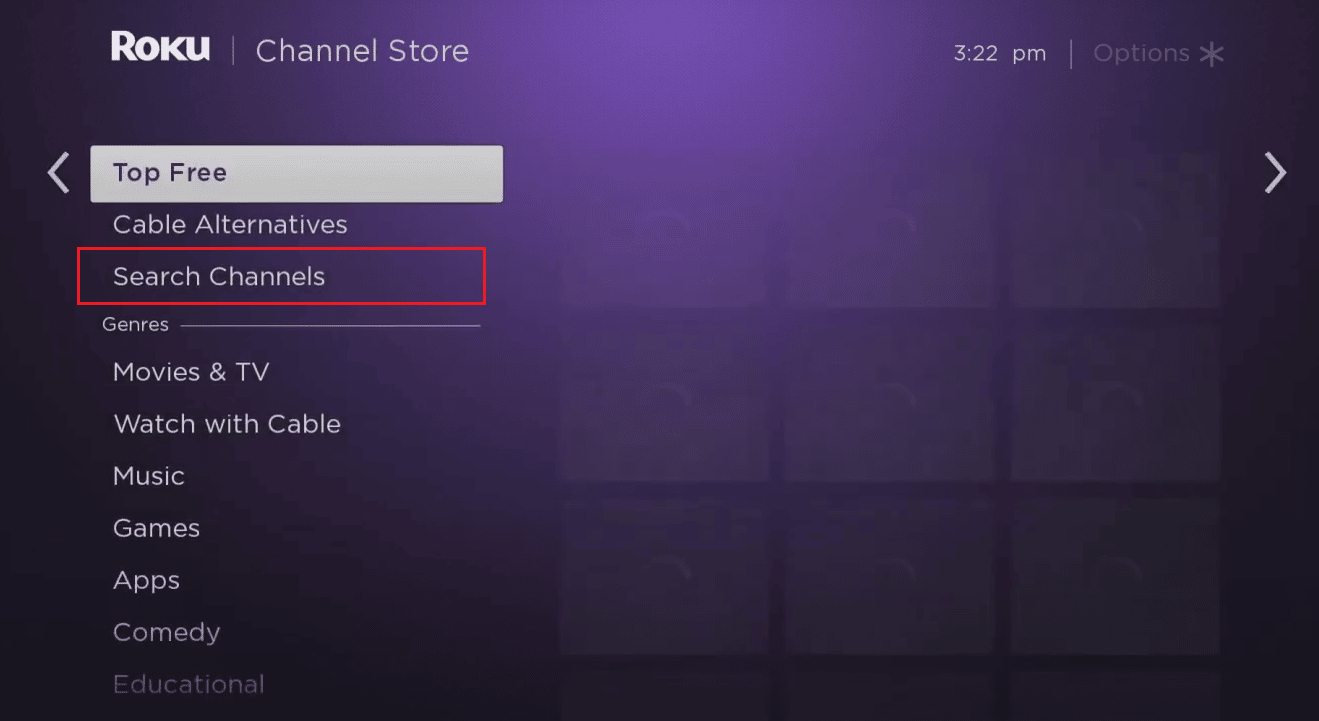
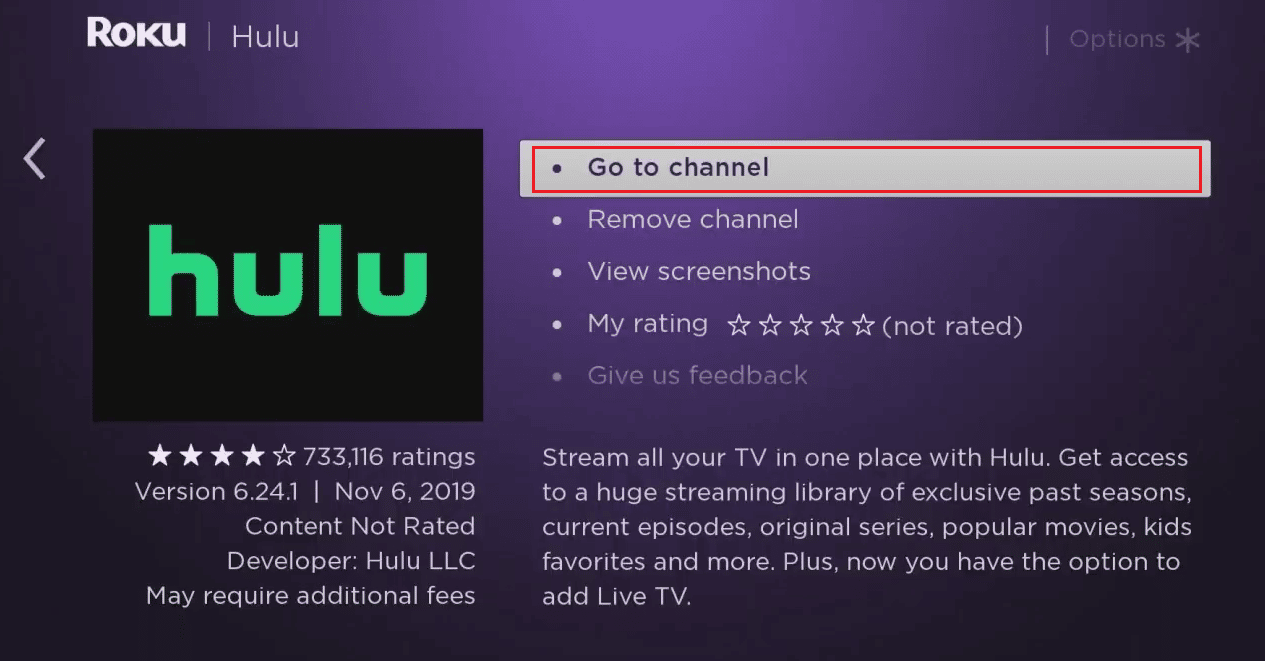
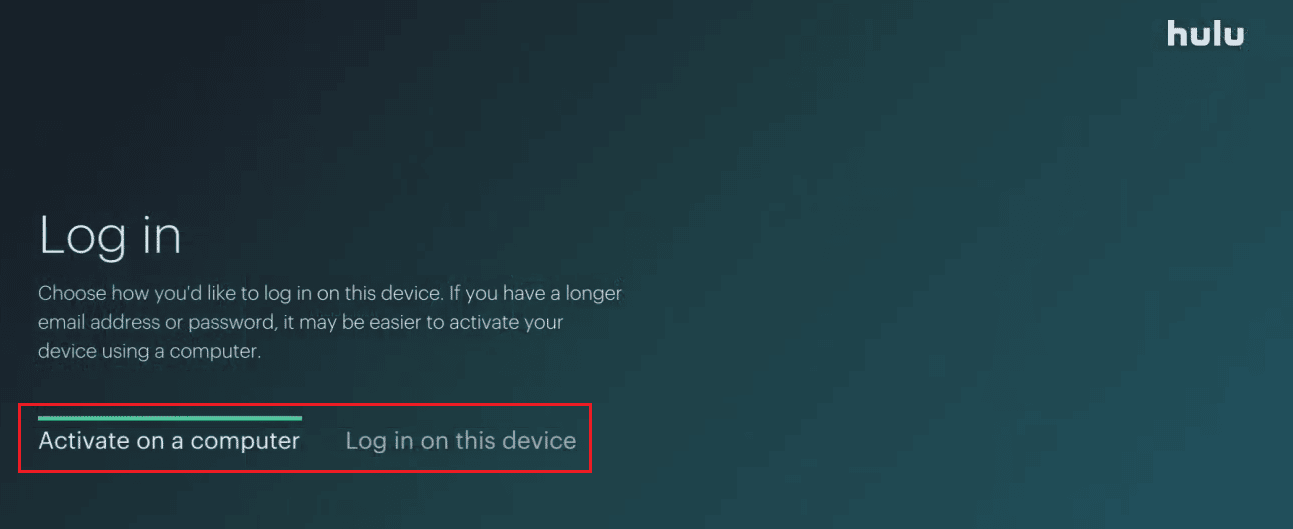
Aktivering av Hulu-kontot på din TV
Genom att följa stegen ovan, kan du enkelt logga in och aktivera ditt Hulu-konto på din TV.
Vanliga problem med Hulu på TV
Här är några av anledningarna till varför Hulu kan sluta fungera på din TV:
- Utgånget abonnemang.
- Problem med cacheminne.
- Instabil internetanslutning.
- Problem med inloggning/utloggning som kan leda till profilfel.
- För många aktiva enheter.
- Inloggning från andra enheter.
Varför kan jag inte klicka på min profil?
Om du har problem med att klicka på din profil, kan det bero på:
- Problem med cacheminne.
- Instabil internetanslutning.
- Problem i själva Hulu-applikationen.
- Problem med inloggning/utloggning.
Hur avbryter jag mitt Hulu-abonnemang via Roku?
Följ dessa steg för att avbryta din Hulu-prenumeration via Roku:
- Gå till Rokus inloggningssida i din webbläsare.
- Ange din e-post och ditt lösenord, och lös Captcha. Klicka sedan på ”Skicka”.
- Klicka på profilikonen i det övre högra hörnet.
- Välj ”Mitt konto”.
- Under ”Hantera konto” väljer du ”Hantera dina prenumerationer”.
- Klicka på ”Avbryt prenumeration” för att avbryta önskad prenumeration.
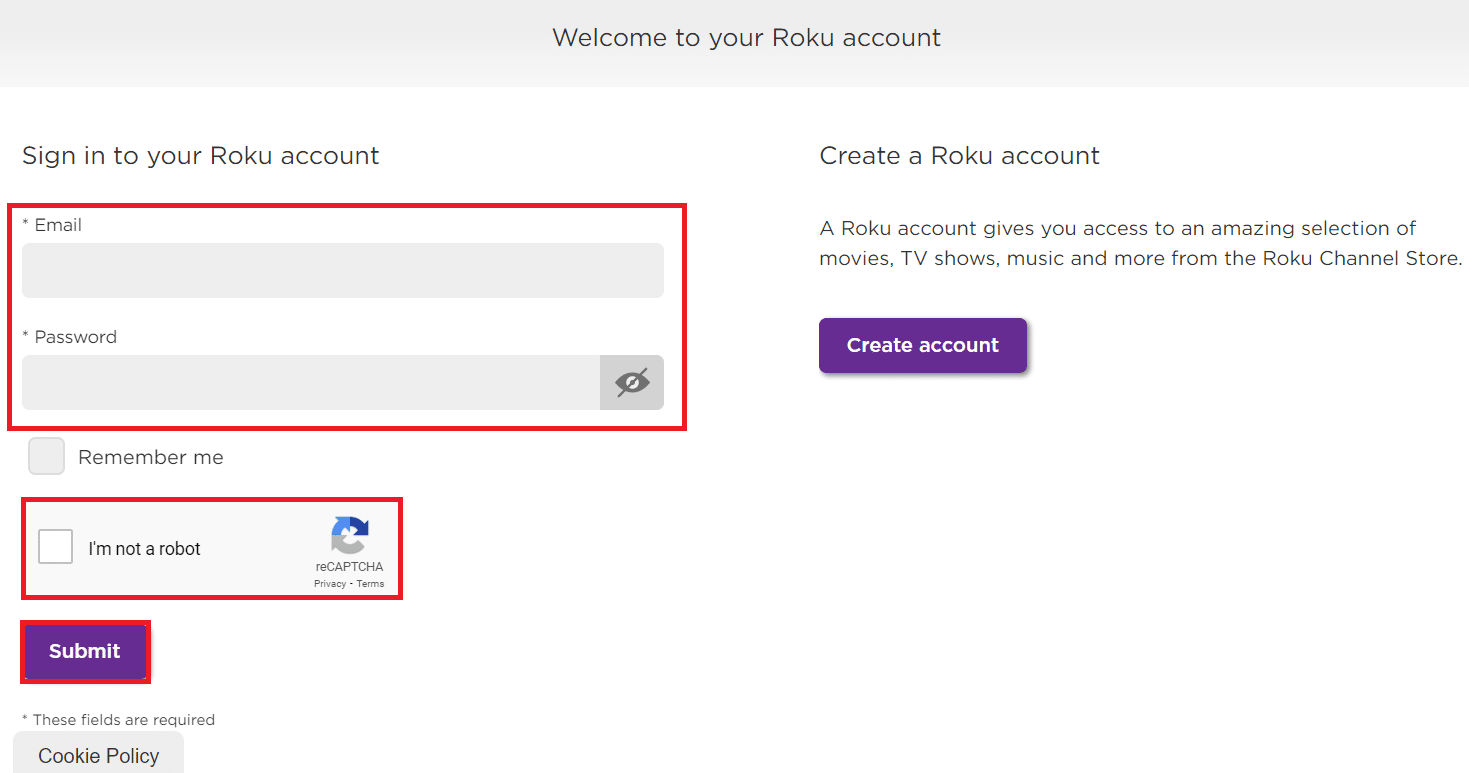
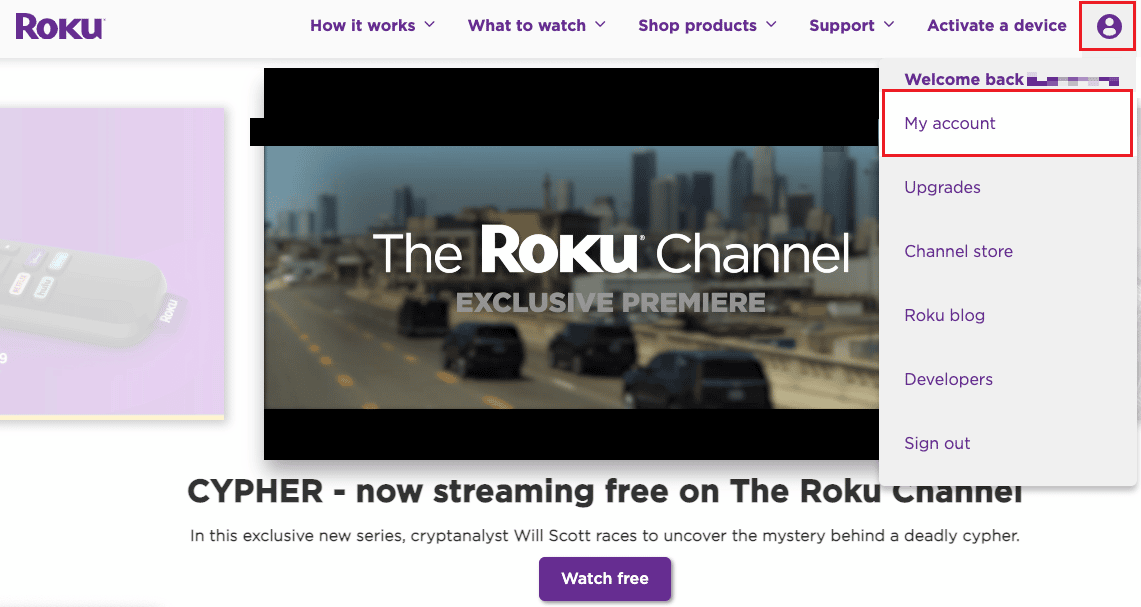
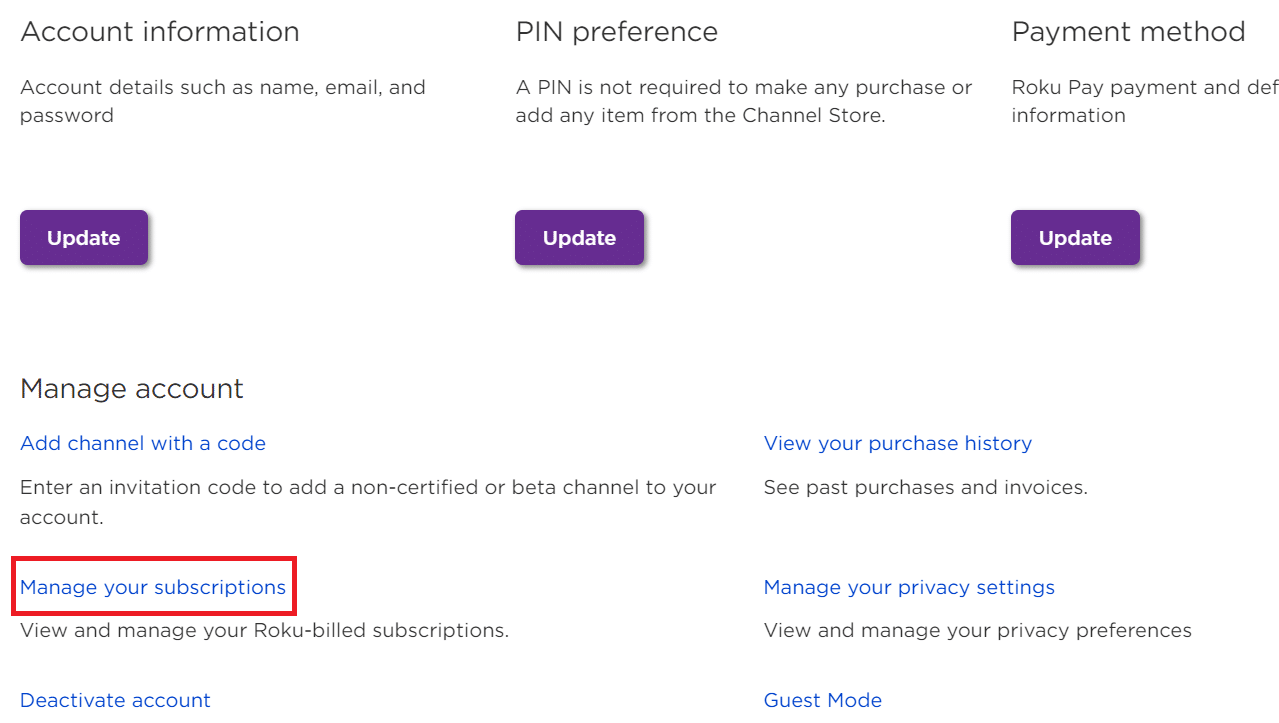
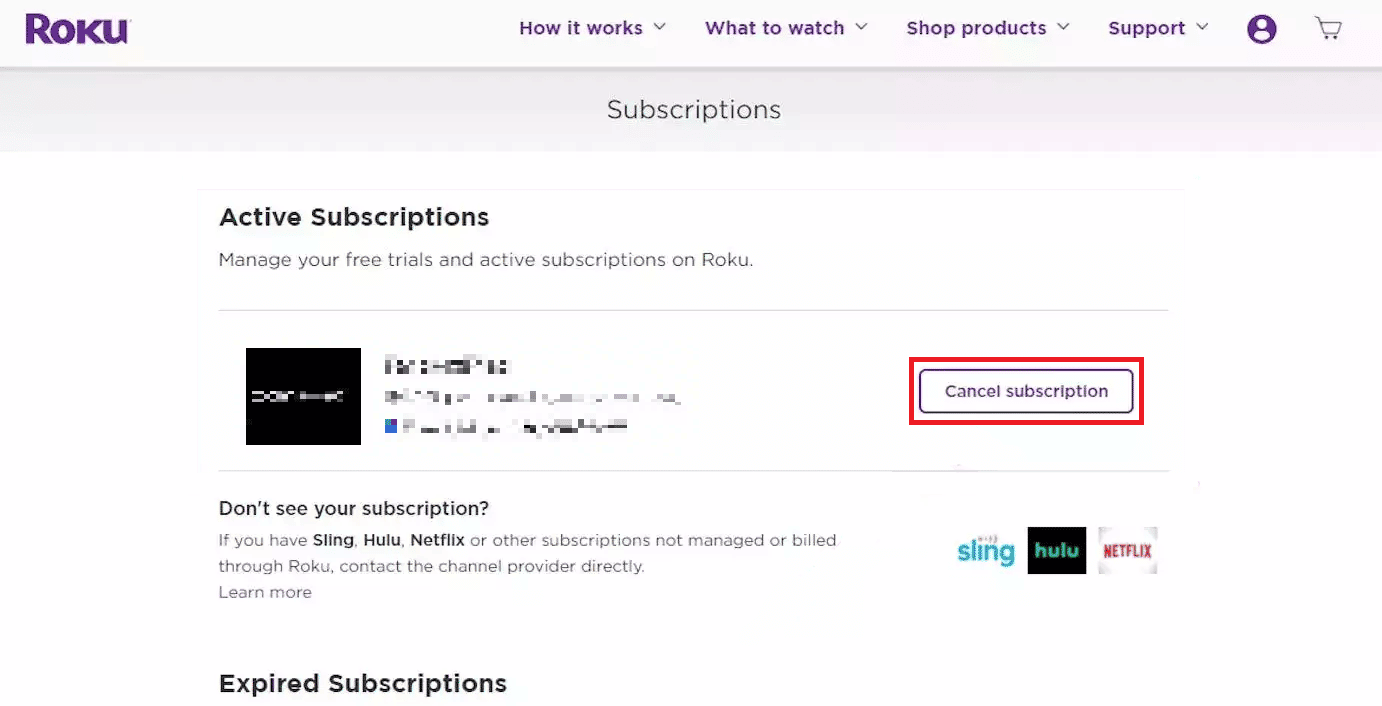
Detta är stegen för att avbryta din Hulu-prenumeration via Roku.
Förhoppningsvis har denna artikel gett dig en bra förståelse för hur du loggar in på Hulu via Roku. Om du har några frågor eller funderingar, använd gärna kommentarsfältet nedan. Vi tar gärna emot förslag på vad du vill lära dig om härnäst!